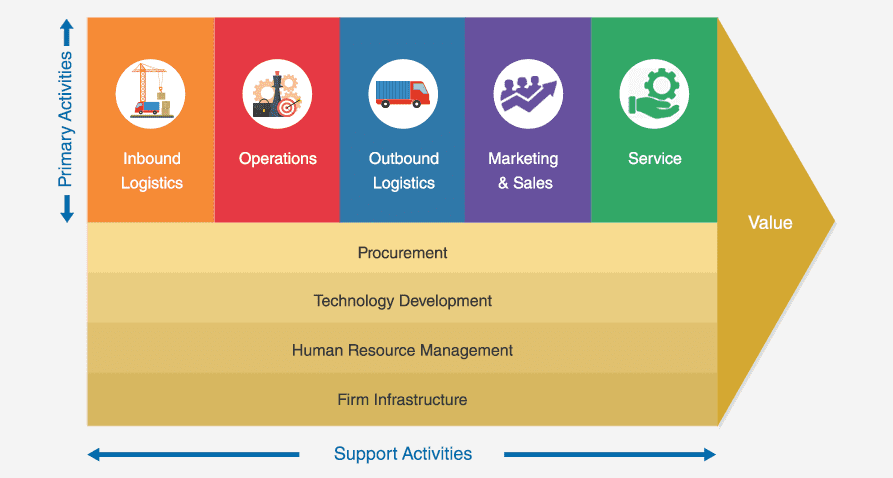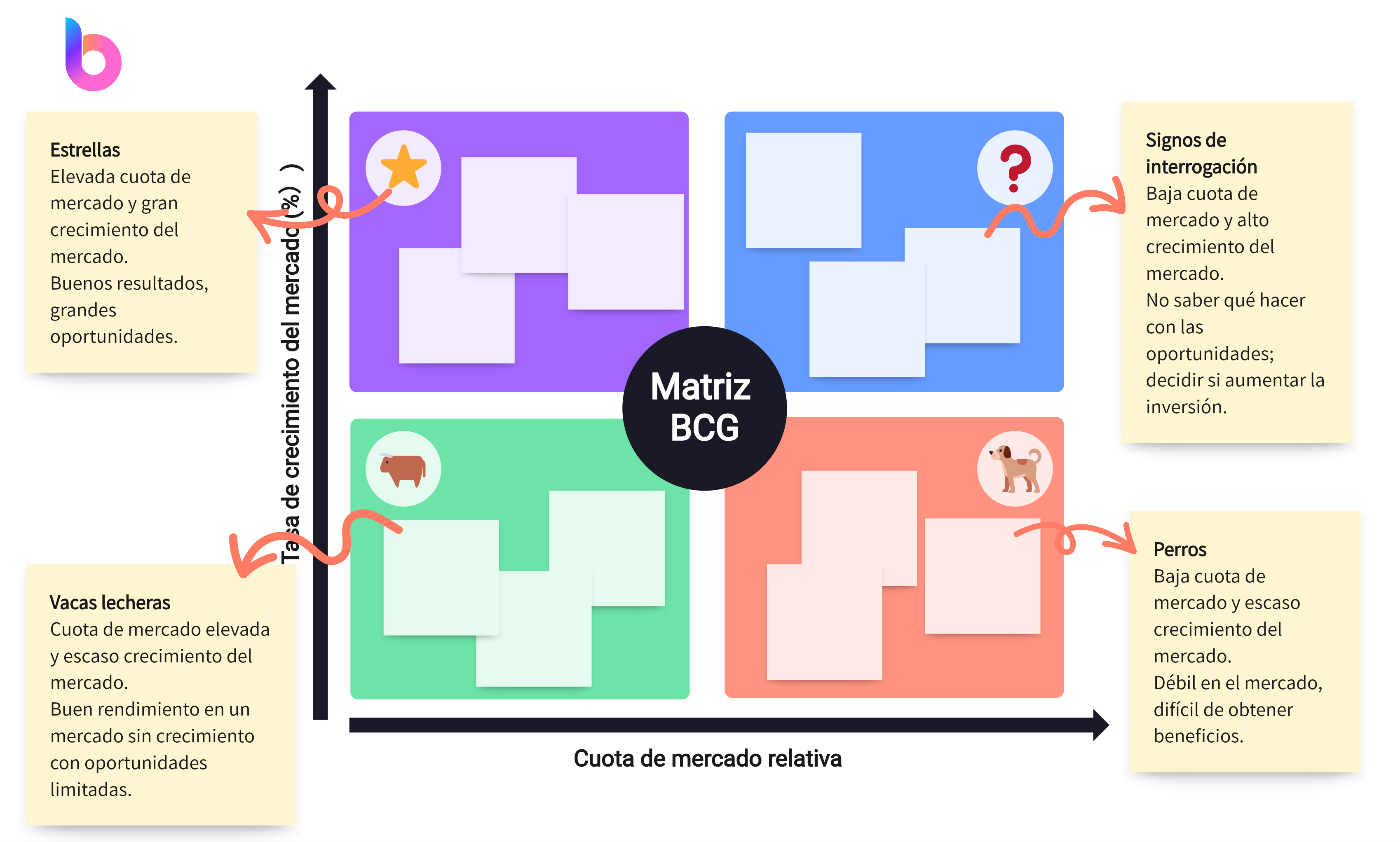Un diagrama de Venn es una herramienta visual que ayuda a entender las relaciones entre diferentes conjuntos de datos. Aprender a hacer un diagrama de Venn es importante porque mejora nuestras habilidades de análisis y pensamiento crítico. Nos permite representar y entender las relaciones entre diferentes conjuntos de datos, identificar similitudes y diferencias, y simplificar conceptos complejos, lo cual es útil en varias disciplinas.
Esta guía completa le ayudará a crear un diagrama de Venn, tanto en Word como en Boardmix, con un énfasis clave en la elaboración de un diagrama de Venn en Word. Siga leyendo.
¿Qué es un diagrama de Venn?
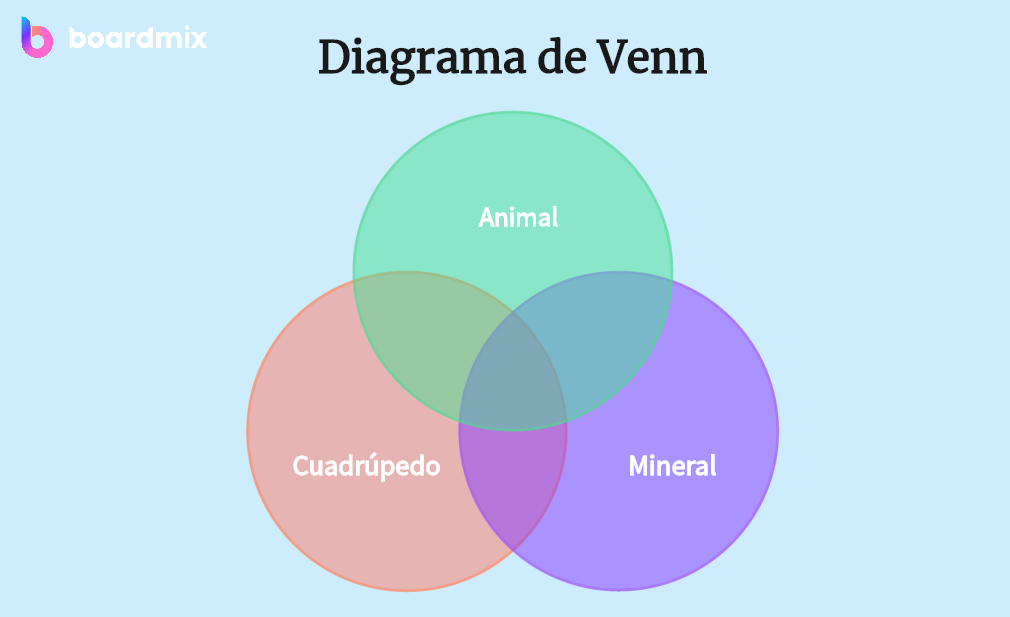
Plantilla gratuita de diagrama de Venn en Boardmix
Un diagrama de Venn es una representación gráfica, normalmente con círculos superpuestos o interseccionados, que muestra todas las posibles relaciones lógicas entre un conjunto finito de diferentes conjuntos. Estos diagramas fueron concebidos por John Venn, un matemático inglés, para visualizar las relaciones entre diferentes grupos de cosas y son ampliamente utilizados en campos como la lógica, las matemáticas, la enseñanza, la informática y la teoría de conjuntos. Cada círculo en el diagrama representa un conjunto, y las áreas donde los círculos se superponen representan un conjunto común a todos los conjuntos que se superponen.
¿Cómo hacer un diagrama de Venn en Word?
Microsoft Word es un programa de procesamiento de textos muy conocido en todo el mundo para crear, visualizar y compartir documentos. Gracias a sus numerosas funciones integradas, también se puede utilizar para hacer diferentes tipos de diagramas, incluido el diagrama de Venn. Por lo tanto, vamos a explorar las dos formas de hacer un diagrama de Venn en Word.
Crear un diagrama de Venn en Microsoft Word usando formas básicas
Microsoft Word proporciona toneladas de formas diferentes que puede usar para diseñar diagramas. Entonces, siga los pasos a continuación para crear un diagrama de Venn en Word usando formas básicas:
Paso 1. Inicie Microsoft Word y haga clic en "Documento en blanco".
Paso 2. En la pestaña "Insertar" de la barra de menú superior, haga clic en "Formas" y seleccione la forma del elipse desde allí. Luego, arrastre el ratón sobre la hoja para pegar la forma con el tamaño deseado. Además, haga doble clic en la forma para cambiarle el nombre. Continúe agregando formas al documento hasta que se agreguen todas.
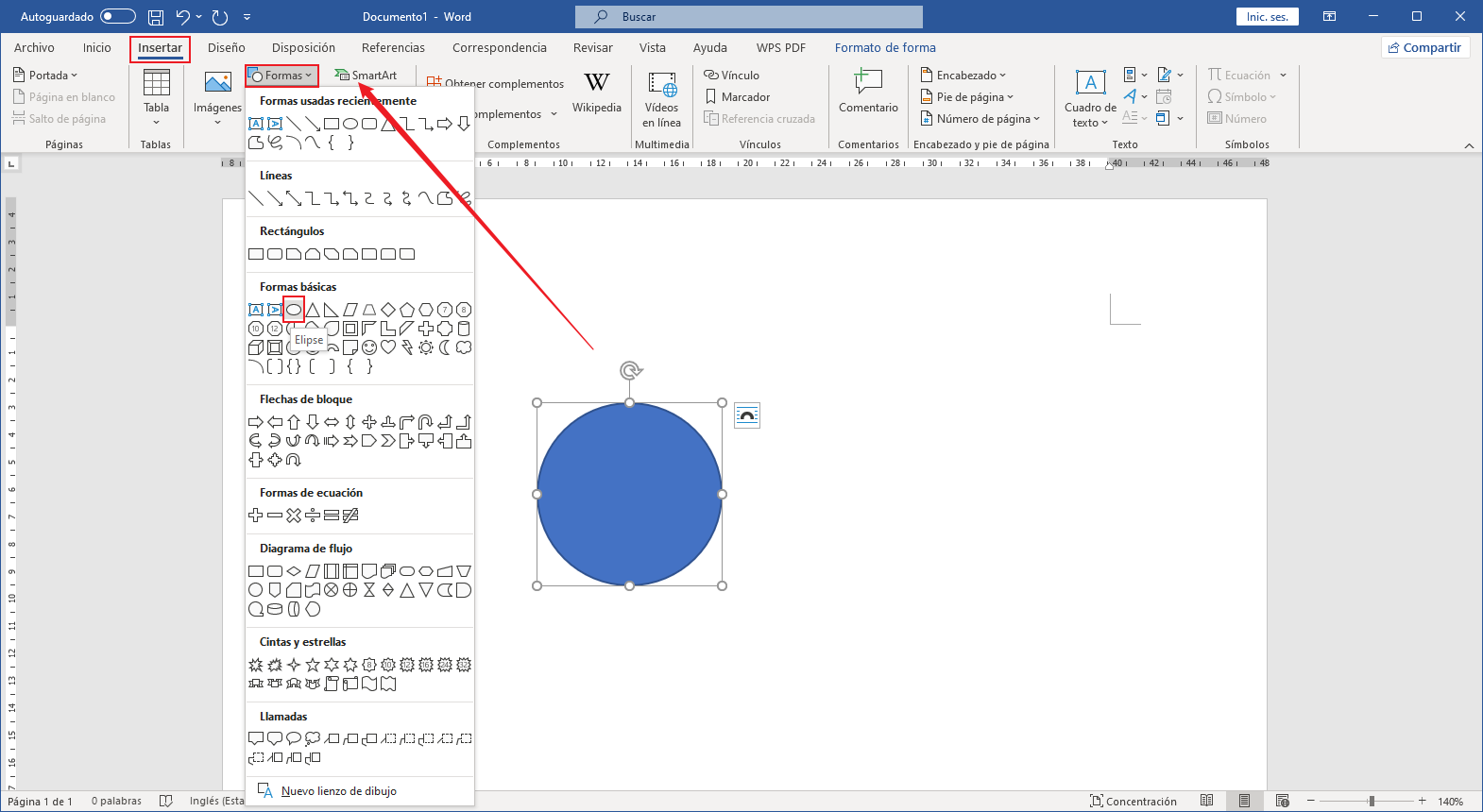
Paso 3. Una vez agregadas las formas, ahora debe etiqutarlas. Para hacer eso, haga clic en "Cuadro de texto" en la pestaña "Insertar" y luego seleccione "Dibujar cuadro de texto horizontal". Ahora introduzca los contenidos a los círculos correspondientes. Continúe agregando texto hasta que tenga el diagrama de Venn completo.
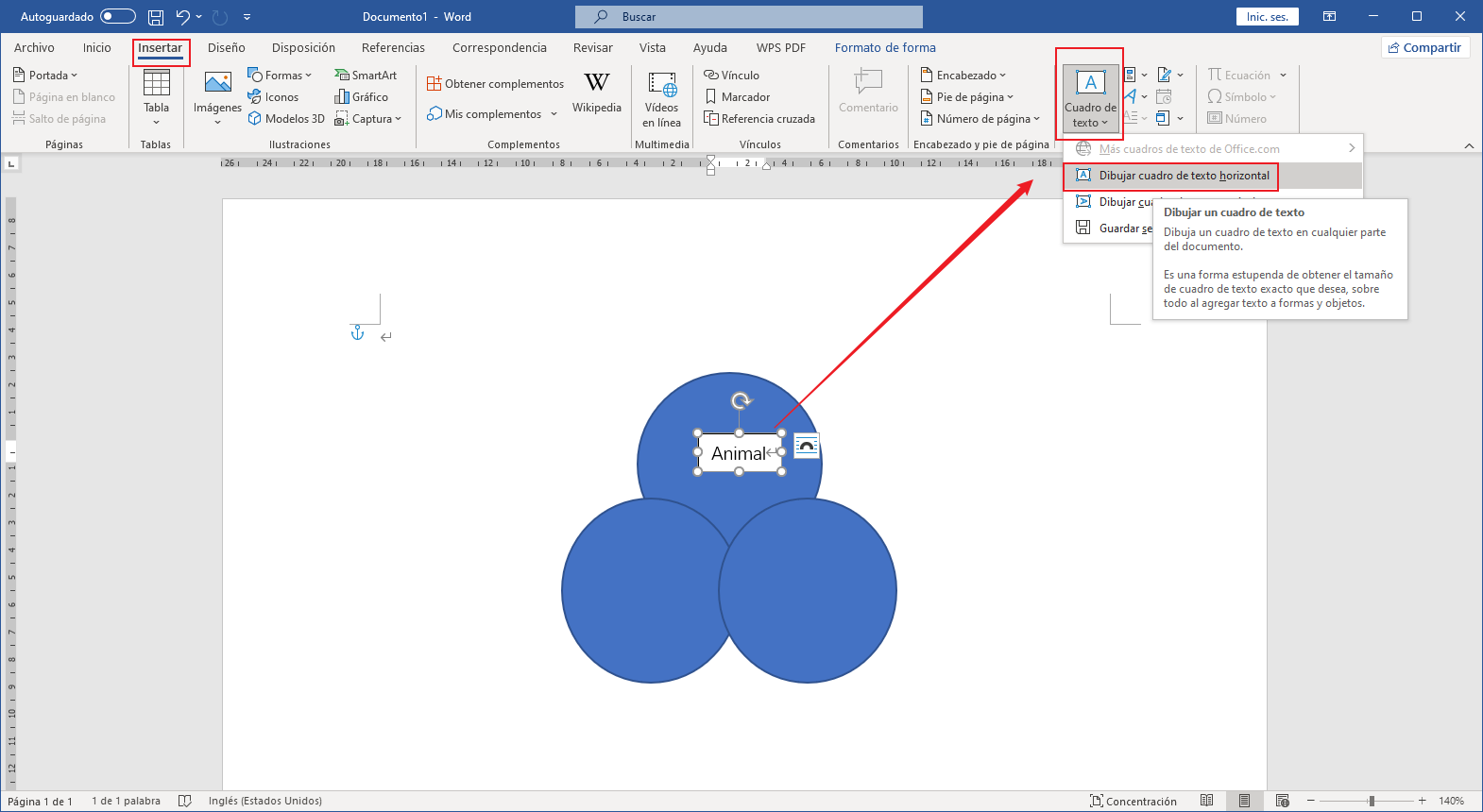
Paso 4. Para mejorar los aspectos visuales del diagrama de Venn, puede cambiar el color de las formas. Para hacer eso, seleccione cualquiera de las formas. Luego, en la pestaña "Formato de forma", haga clic en "Relleno de forma" y luego elija el color que prefiera. De esta manera, puede personalizar el diagrama de Venn para que parezca más atractivo.
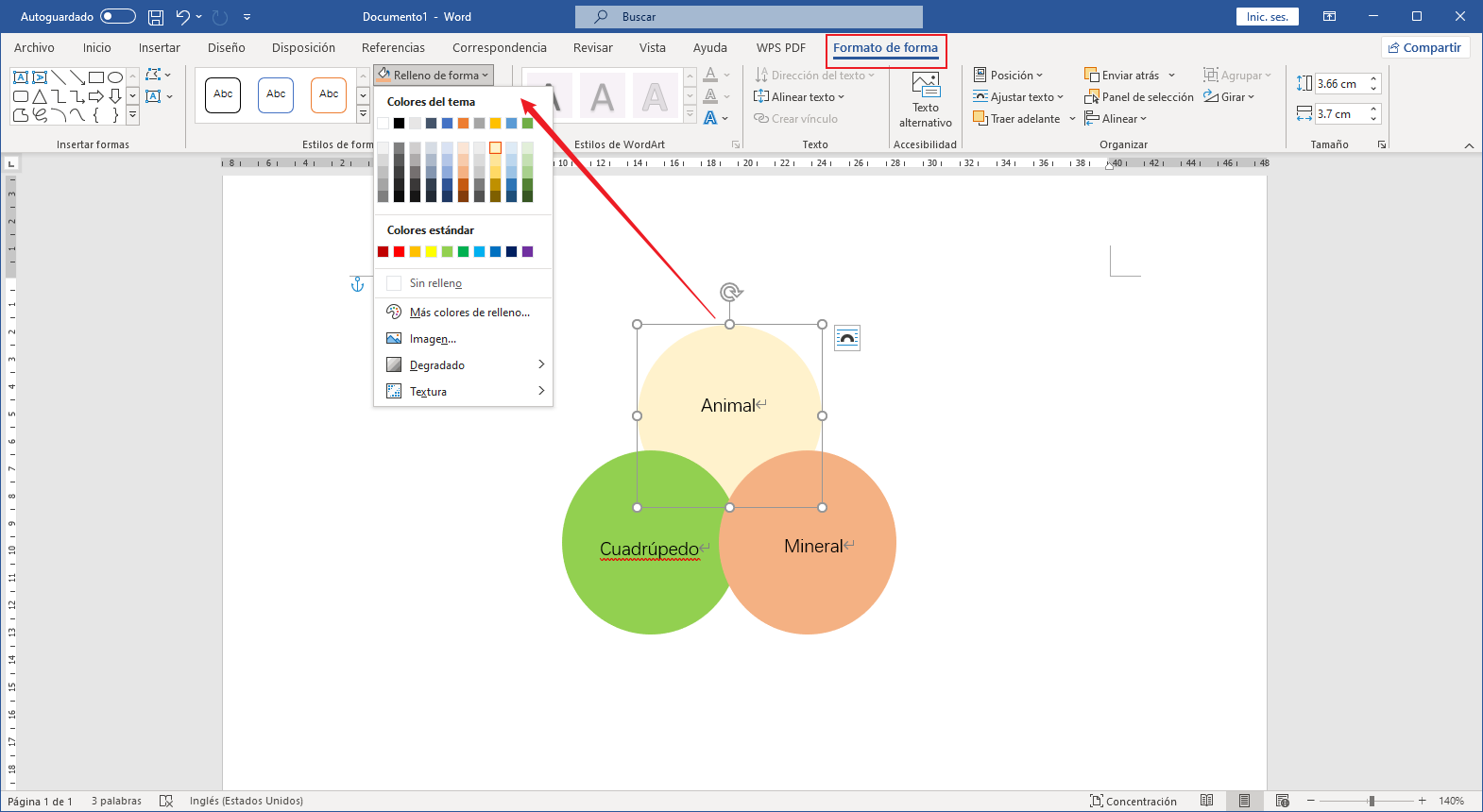
Empezar a crear diagrama de Venn
Paso 5. Una vez que haya finalizado el diagrama de Venn, haga clic en Archivo > Guardar como y luego proporcione la ubicación en su PC donde desea guardarlo.
Crear un diagrama de Venn en Microsoft Word usando SmartArt
SmartArt es una función integrada en Microsoft Word que proporciona un conjunto de gráficos diferentes que puede personalizar para presentar su información de forma gráfica. Por lo tanto, la función SmartArt se puede utilizar para crear un diagrama de Venn en Word. Siga los siguientes pasos para utilizar SmartArt para crear un diagrama de Venn en Word:
Paso 1. Inicie Microsoft Word y haga clic en "Documento en blanco".
Paso 2. En la pestaña "Insertar" de la barra de menú superior, haga clic en "SmartArt". Elija "Venn básico" en la pestaña "Relación". Pegará la plantilla de Jerarquía horizontal en el documento.
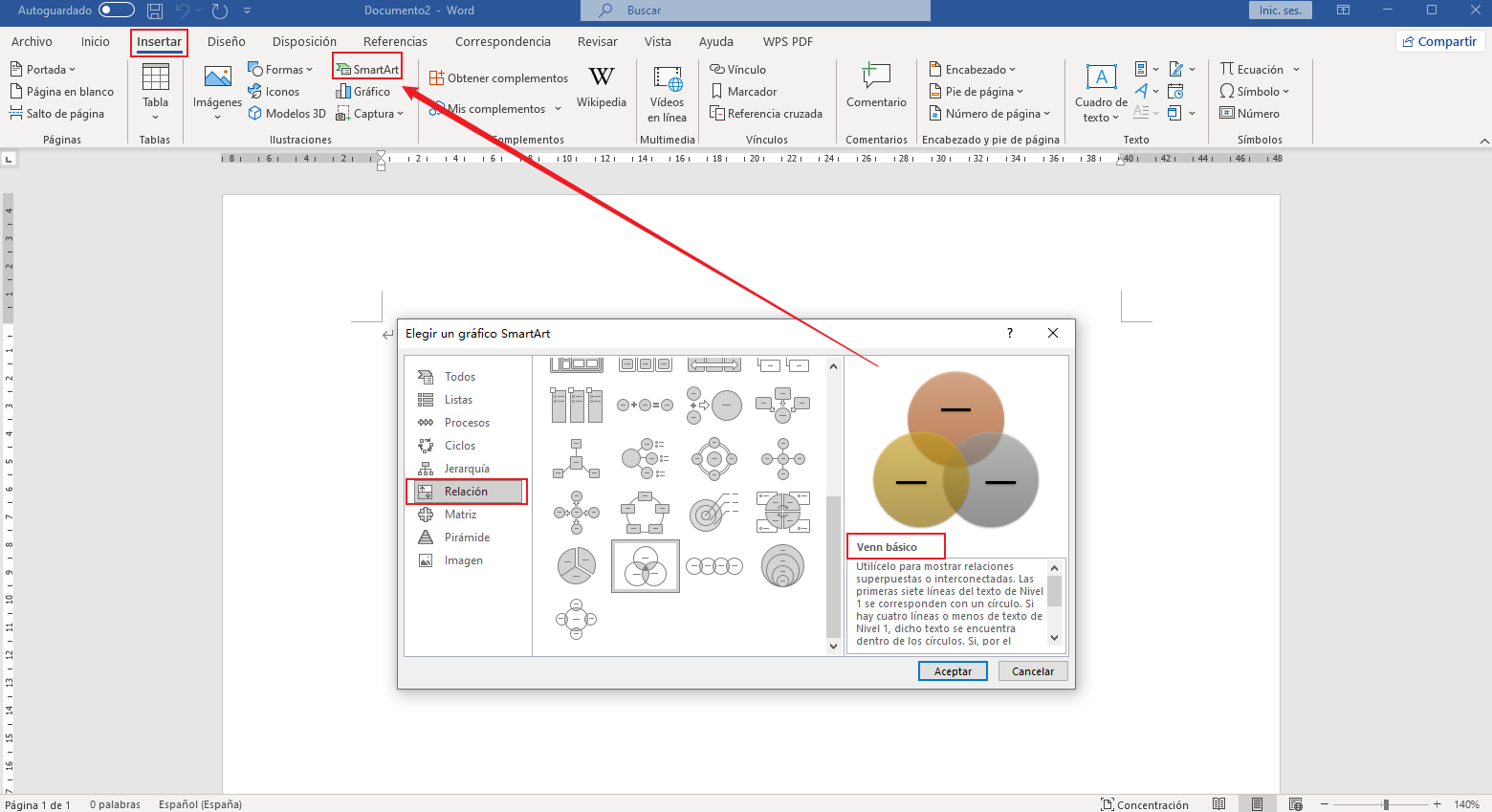
Paso 3. Haga doble clic en los cuadros para cambiarles el nombre. Si desea agregar cuadros adicionales, haga clic derecho en un cuadro, haga clic en "Agregar forma", y elija la opción adecuada. Complete su diagrama de Venn con todos los cuadros y textos que quiera introducir.
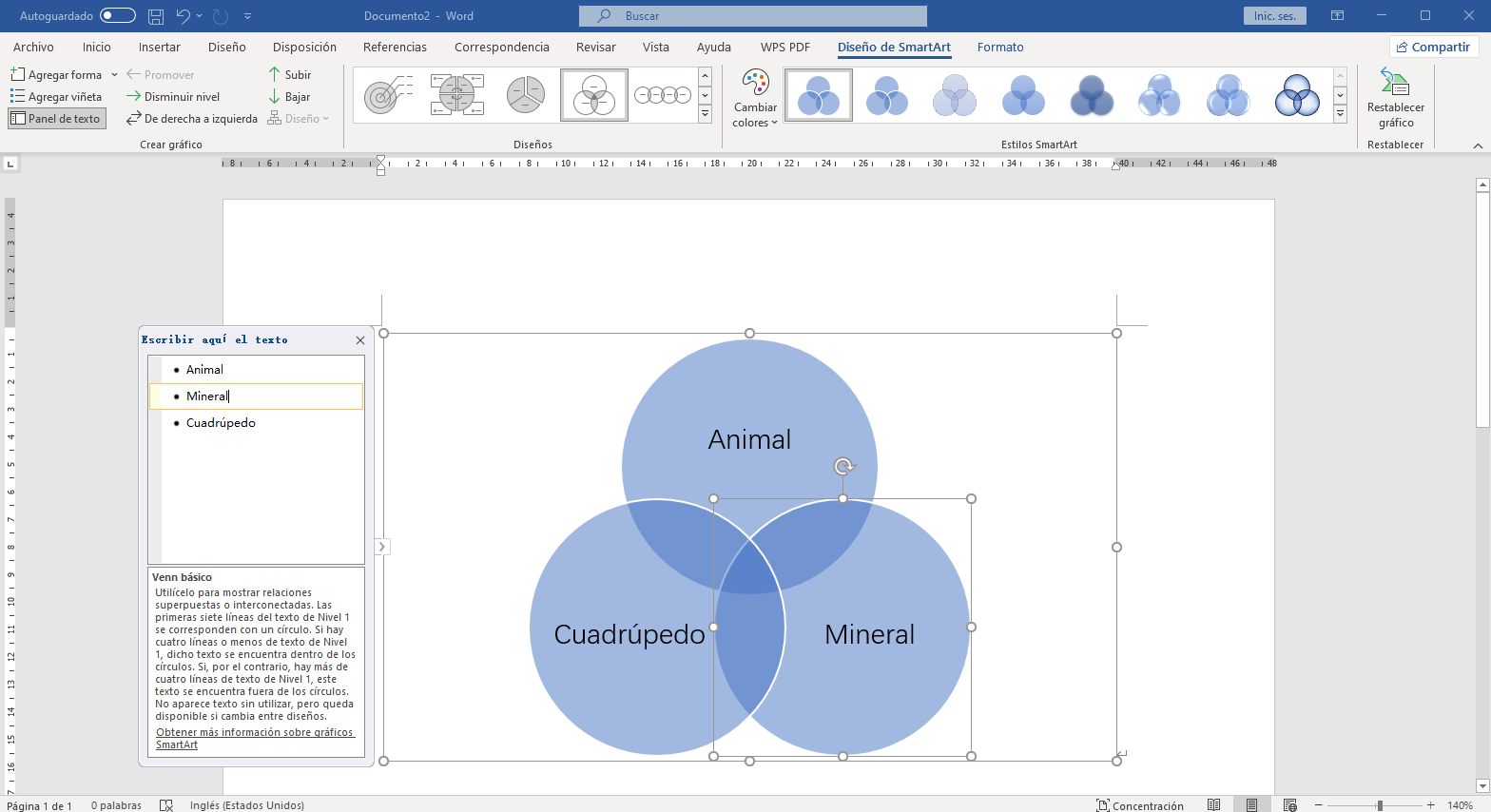
Paso 4. Para mejorar la visualización, SmartArt también proporciona diferentes combinaciones de colores para diferentes etapas. Para acceder a él, seleccione cualquier casilla y luego haga clic en "Cambiar colores". Ahora elija la estructura de color que más le guste.
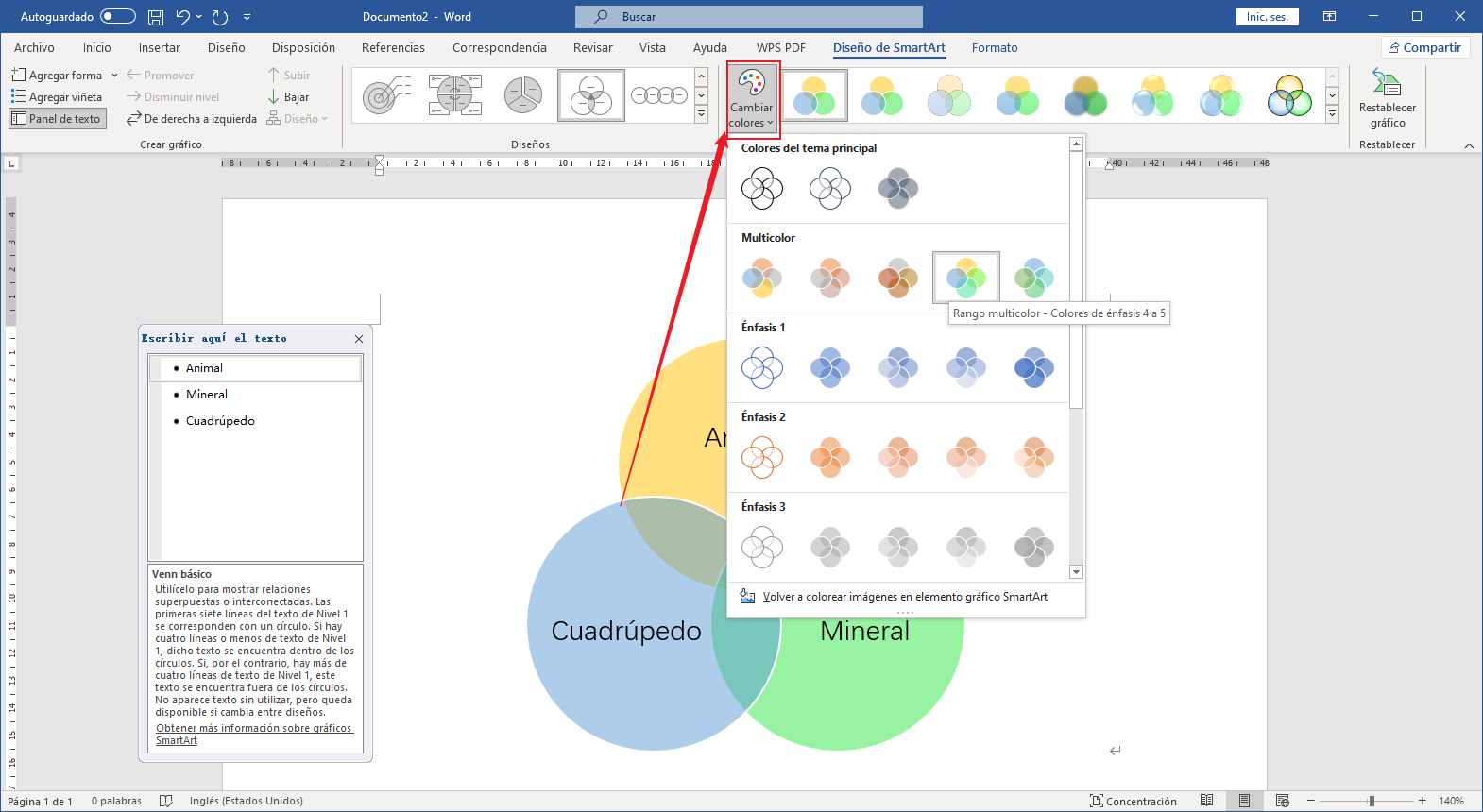
Empezar a crear diagrama de Venn
Una vez que haya finalizado el mapa mental, haga clic en Archivo > Guardar como y luego proporcione la ubicación en su PC donde desea guardarlo. De esta manera, puede crear un diagrama de Venn en Word usando la función SmartArt.
Crear diagrama de Venn en Boardmix con plantillas gratuitas
La verdad es que, a pesar de su utilidad, crear un diagrama de Venn en Word presenta algunos desafíos y parece carecer de esa flexibilidad necesaria. Puede encontrar obstáculos al intentar alinear los círculos o al intentar incorporar texto en las zonas de intersección. No obstante, una vez se convierta en usuario registrado de Boardmix, tendrá la capacidad para dar vida a diagramas de Venn impresionantes y con una apariencia absolutamente profesional, todo ello sin grandes contratiempos. Siga los pasos que se describen a continuación para crear un diagrama de Venn en Boardmix:
Paso 1. Acceda a Boardmix y cree un nuevo tablero: Visite el sitio web de Boardmix (o abra la aplicación Boardmix) e inicie sesión en su cuenta. (Si no tiene una cuenta, puede crear una de forma gratuita). Una vez que haya iniciado sesión, cree un nuevo tablero seleccionando la opción para iniciar un nuevo proyecto o tablero.
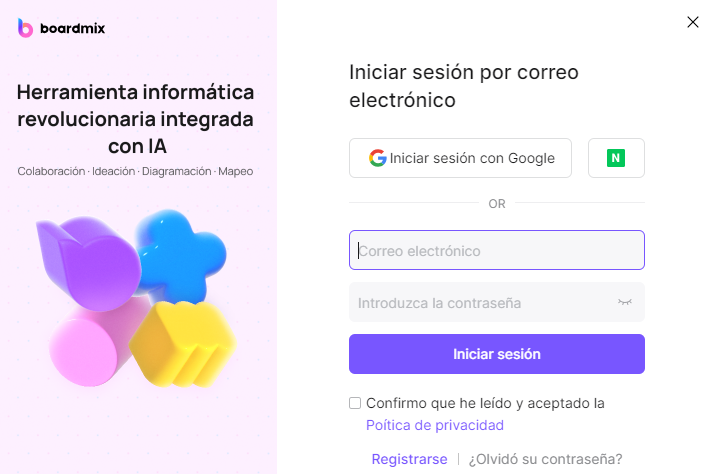
Paso 2. Elija la plantilla de diagrama de Venn o cree una usted mismo: Busque una plantilla de diagrama de Venn entre las opciones que ofrece Boardmix en la galería de plantillas. También puede crear uno usando diferentes formas.
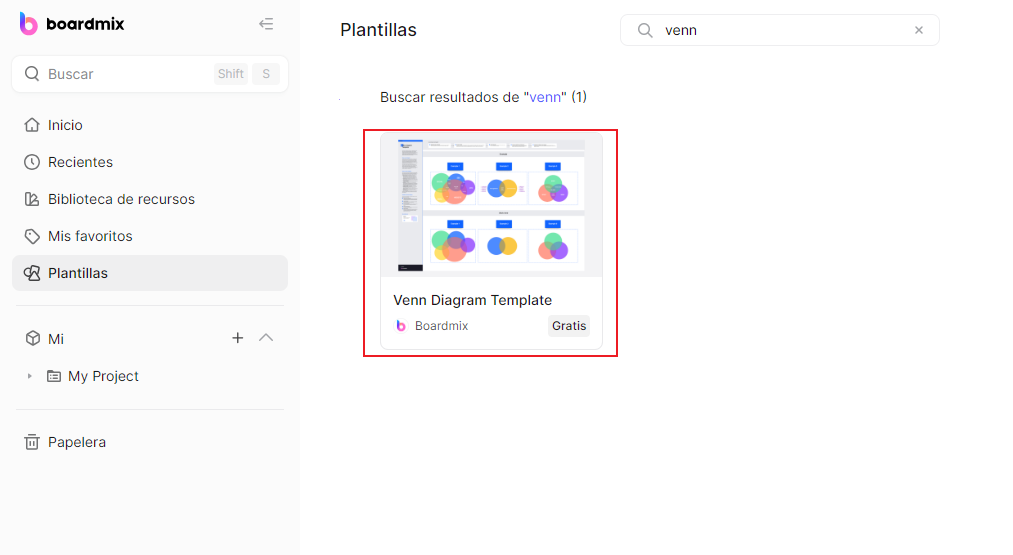
Paso 3. Personalice su diagrama de Venn: Si selecciona la plantilla de diagrama de Venn, accederá al lienzo, donde podrá personalizar y editar el diagrama. Puede modificar el tamaño y diseño de los círculos o elipses.
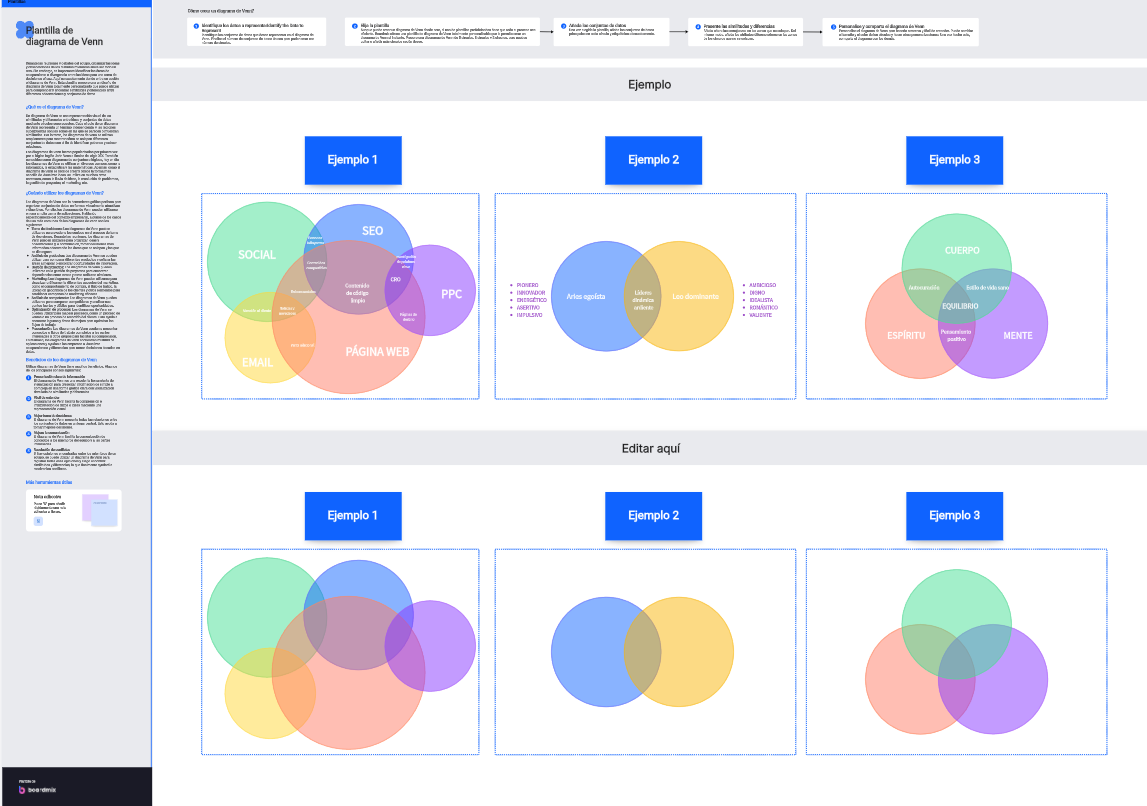
Empezar a crear diagrama de Venn
Paso 4. Agregue etiquetas y complete los conjuntos: Use la herramienta de texto o los cuadros de texto para agregar etiquetas o títulos a cada conjunto y las regiones superpuestas si es necesario. Dependiendo del propósito de su diagrama de Venn, complete cada conjunto agregando elementos o elementos. Puede utilizar formas, cuadros de texto, notas adhesivas o imágenes para representar los elementos de cada conjunto.
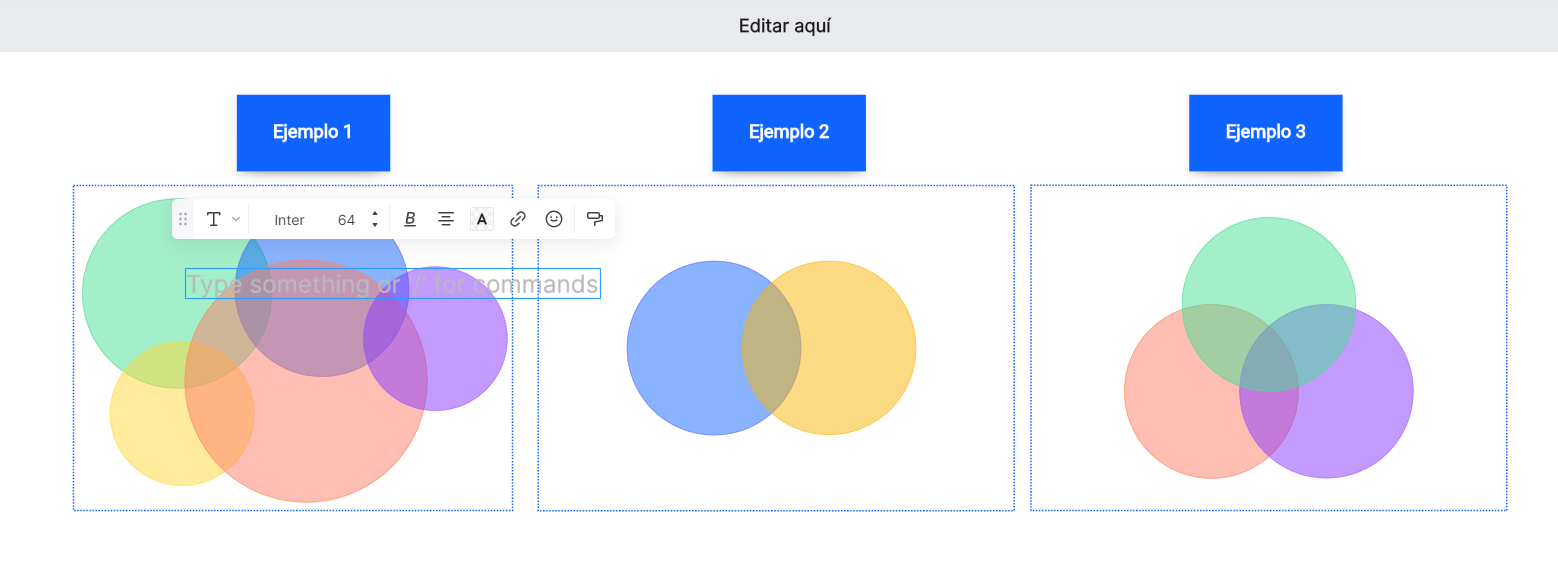
Empezar a crear diagrama de Venn
Paso 5. Personalice aún más: Boardmix ofrece varias opciones de personalización, incluidos colores, fuentes, estilos de línea y formas. Puede modificar estos elementos para que su diagrama de Venn sea visualmente atractivo y fácil de entender.
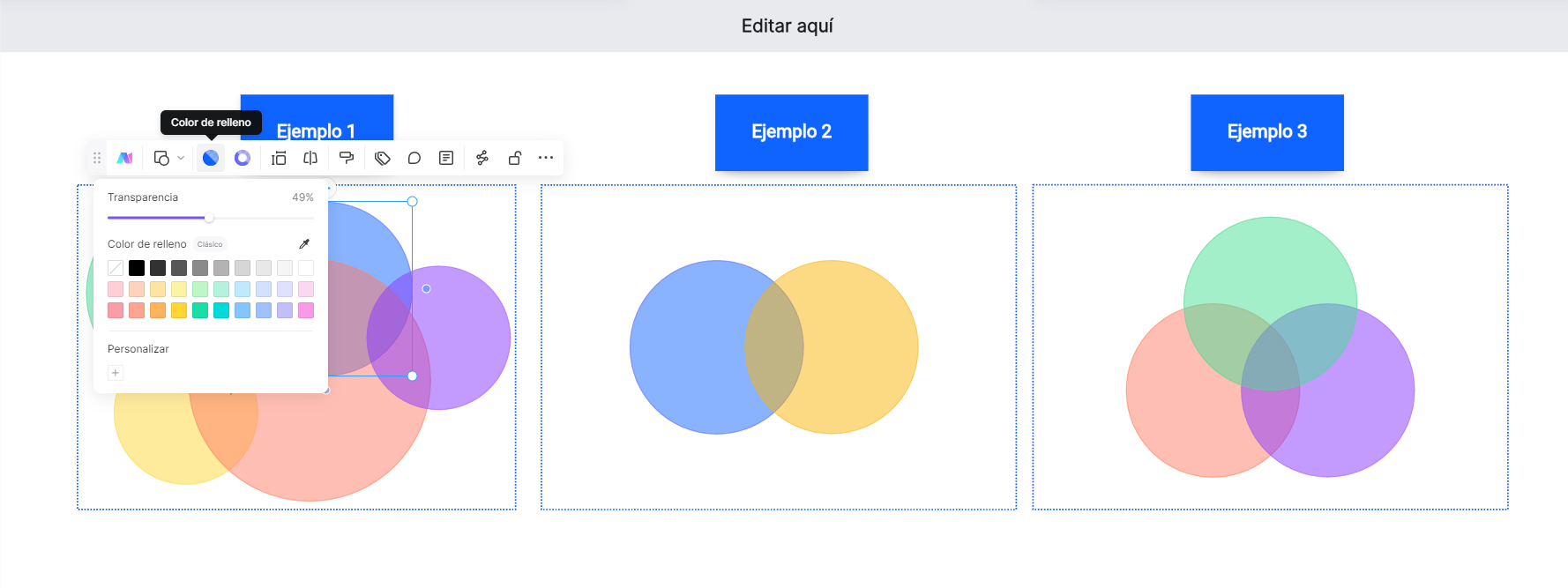
Empezar a crear diagrama de Venn
Paso 6. Colabore y comparta: Si está trabajando con un equipo o quiere recopilar comentarios, puede invitar a colaboradores a unirse a su tablero. Boardmix permite la colaboración en tiempo real, donde varios usuarios pueden editar el diagrama de Venn simultáneamente. También puede compartir el tablero con otras personas generando un enlace para compartir o exportando el diagrama en un formato compatible.
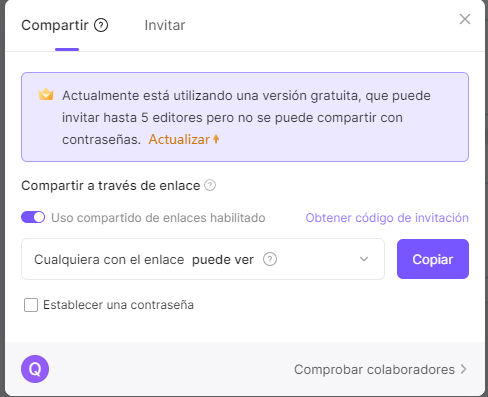
¿Cómo elegir: crear un diagrama de Venn en Word o en Boardmix?
La elección entre crear un diagrama de Venn en Word o en Boardmix puede parecer una decisión difícil al principio, pero es más sencillo de lo que parece. Ambas herramientas tienen sus propias ventajas y desventajas, y la elección final dependerá de sus necesidades específicas.
Primero, consideremos Microsoft Word. Es un programa de procesamiento de texto ampliamente utilizado con una gran cantidad de funcionalidades. La creación de un diagrama de Venn en Word es bastante sencilla y no requiere ninguna habilidad técnica especial. Sin embargo, las opciones de personalización pueden ser limitadas y el proceso puede ser un poco tedioso si necesitas crear diagramas complejos o múltiples a la vez.
Por otro lado, tenemos Boardmix. Esta plataforma ofrece una amplia gama de herramientas para la creación de gráficos, incluyendo diagramas de Venn. Aunque puede requerir un poco más de tiempo para familiarizarse con su interfaz, ofrece una mayor flexibilidad y opciones de personalización que Word. Además, Boardmix permite la colaboración en tiempo real, lo que puede ser muy útil si está trabajando en equipo.
En resumen, si busca una solución rápida y fácil para crear un diagrama de Venn simple, Word podría ser su mejor opción. Pero si necesita más control sobre el diseño y la posibilidad de colaborar con otros, Boardmix podría ser la opción adecuada.
Recuerde que cada proyecto es único y requiere diferentes herramientas. Analice sus necesidades antes de tomar una decisión final. Y no olvide que, independientemente del camino que elija, el objetivo final es transmitir información clara y concisa a través del diagrama de Venn.
Conclusión
Ya sea que cree un diagrama de Venn en Word o utilice herramientas sofisticadas como Boardmix, los diagramas de Venn son importantes para ayudar a entender las relaciones entre diferentes conjuntos de datos. La elección de la herramienta depende de sus necesidades específicas. Boardmix definitivamente puede brindarle el mejor servicio gracias a sus potentes funciones de diagramación y colaboración en tiempo real. ¡Pruébelo ahora!